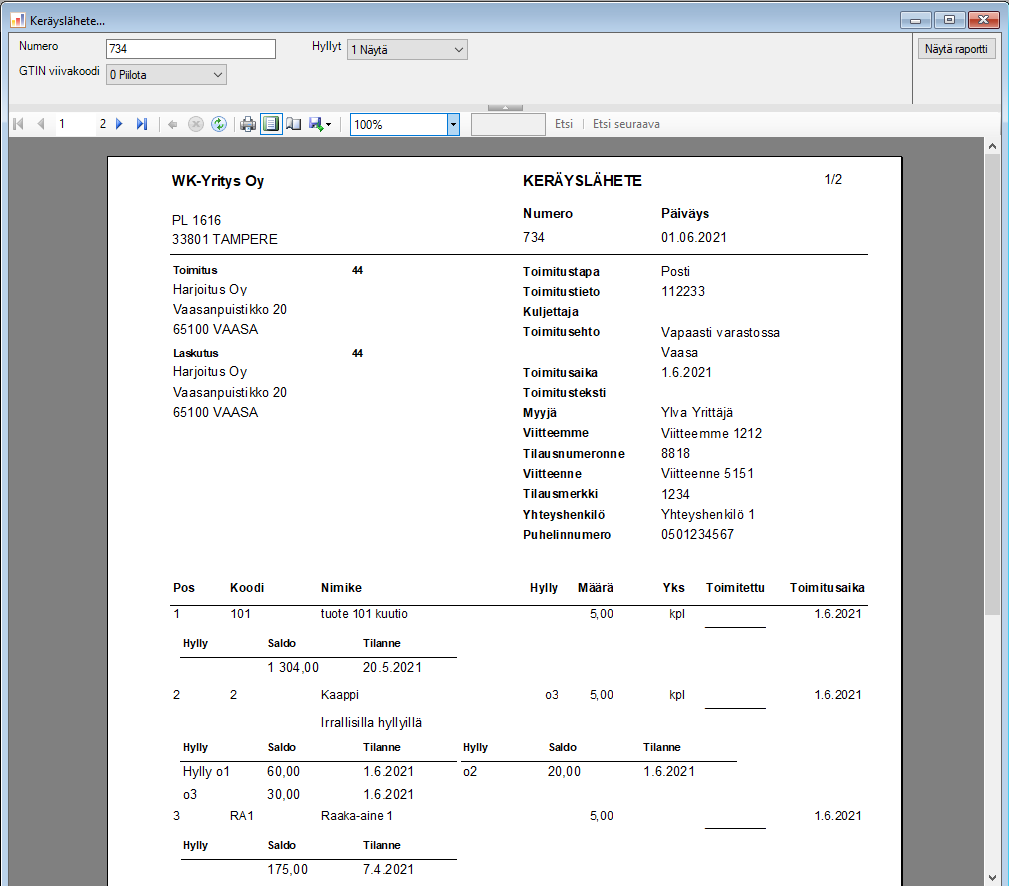
Kuva: Keräyslähete-raportin Hyllyt-valinnalla voit valita, haluatko nimikkeen hyllytiedot tulosteelle. Ohjeen kirjoitushetkellä voit antaa Numero-rajaukseksi vain yhden myyntitilausnumeron.
Voit tulostaa keräyslähetteen mm. Myyntitilaukset-näytön Tulosta Keräyslähete – toiminnolla.
Ohjelma tulostaa Keräyslähete (Sales_packlist_shelf.rdl) -raportille toimittamattomat määrät. Keräyslähete toimii keräysohjeena tilausta toimittavalle henkilölle, joka merkitsee lähetteeseen (kerätyt eli) toimitetut määrät.
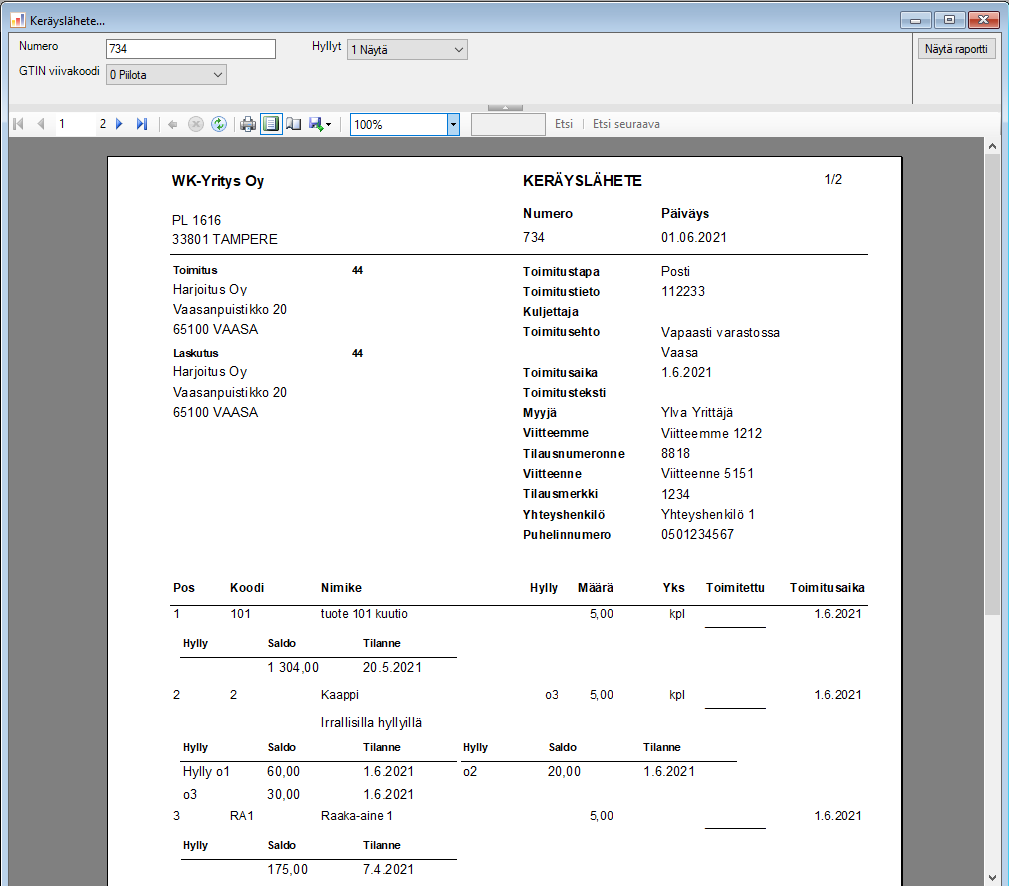
Kuva: Keräyslähete-raportin
Hyllyt-valinnalla voit valita, haluatko nimikkeen hyllytiedot tulosteelle.
Ohjeen kirjoitushetkellä voit antaa Numero-rajaukseksi vain yhden
myyntitilausnumeron.
Voit tallentaa keräyslähetteen (Sales_order_delivery_note.rdl) myös LemonFilesiin tulostusnäytön Vie tiedostoon -toiminnolla aukeavan Tiedon vienti -näytön LemonFiles-valinnalla. Kun käytät LemonFiles -valintaa, ohjelma päivittää Tiedostonimi-kenttään nimeksi Keräyslähete + numero, voit halutessasi muuttaa nimeä. OK-toiminnolla, ohjelma tallentaa lomakkeen LemonFilesiin SalesOrder-kansioon myyntitilauksen numerolle.
Huomaa! Kun käytät LemonFiles-valintaa, älä muuta Numero-kentän rajausta, sillä ohjelma hakee metatiedot alkuperäisen rajauksen mukaan.
Jos olet tallentanut keräyslähetteen LemonFilesiin, niin seuraavan kerran kun menet Myyntitilaus-sovelluksessa tulostusnäyttöön, näkyy näytössä LemonFiles-linkit tallennetuista lomakkeista (tilausvahvistus, vuokratosite, keräyslähete, toimituslähete). Tuplaklikkaamalla linkkiä ohjelma avaa kyseisen lomakkeen.
Keräyslähetteen tulostus siirtää tilauksen Keräyslupa-tilaan. Voit siirtää tilauksen Keräyslupa-tilaan myös tilannekohtaisen valikon Siirrä kerättäväksi -toiminnolla. Vastaavan toiminnon löydät myyntitilauskeskuksesta.
Myyntitilaukset-näytön tilannekohtaisen valikon Merkitse keräillyksi -toiminto siirtää tilauksen kerätyksi, jonka jälkeen tilauksen tila on Kerätty. Sama toiminto löytyy myös myyntitilauskeskuksesta.
Esimerkiksi keräilyn jälkeen voit tehdä myyntitilauksen keräilyn lavoille. Lue ohjeesta hakusanalla Lavakeräily myyntitilauksissa.